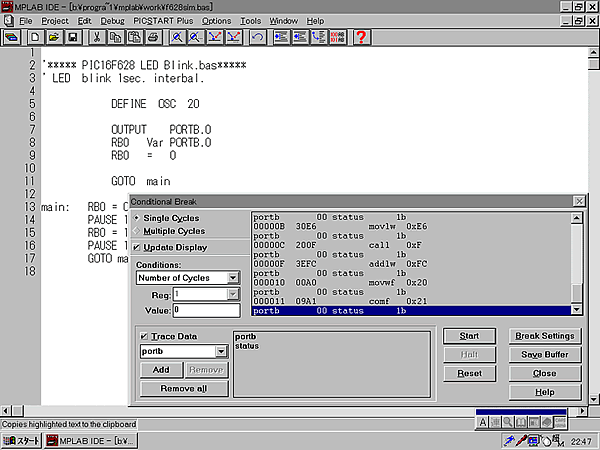テック・ハンゾウガネTOPページへもどる
テック・ハンゾウガネTOPページへもどるMEL社からPICBasic Proコンパイラのデバッグに使用するDEBUG MONITERがDEBUGMON.BASとしてでて
います。下記、実行画面のようなRS-232C出力をPICマイコンより出してVBTerm.exe、VCTerm.exe、ハイパー
ターミナル等でうけながらデバッグして下さい。
DEBUG MONITER ダウンロード(128KB)
(MEL社のDEBUG MONITERの完全日本語訳2文書も同梱してあります。)
英文のオリジナルは下記、アドレスです。
http://microengineeringlabs.com/resources/debugmon.htm
http://microengineeringlabs.com/downloads/debugmon.zip
BASICソースプログラム上にブレークポイントを設定してLCD、RS-232Cに各PICレジスタ(INTCON、ADCON、
PIR、PIE、STATUS 、 他)の内容を出力表示できますのでBASICソースプログラムレベルデバッグをお薦め致
します。 (アッセンブラMPASM等とICEPICを使用したデバッグはお勧め致しません。)
例えば、Basicソースプログラム中の任意のところに下記コマンドを挿入します。
シリアル表示なら
SEROUT PORTB.0 ,N9600 ,["INTCON =" ,#INTCON ," ADCON0 =" ,#ADCON0 ,10 ,13]
LCD表示なら
LCDOUT $FE , 1,"INTCON =" ,#INTCON
LCDOUT $FE ,$C0 ,"ADCON0 =" ,#ADCON0
PAUSE 500
最近、4桁の液晶表示器(LCD)が多く出回っていますのでPICBASIC Proコンパイラで
4桁表示する場合のコマンド例を記しておきます。(16×2と20×2は完全同一配線で使用できます。)
LCDOUT $FE, $C0, ・・・・・ (2桁目)
LCDOUT $FE, $94, ・・・・・ (3桁目)
LCDOUT $FE, $D4, ・・・・・ (4桁目)
液晶表示器(LCD)の4桁を使用できればブレークポイントをプログラム中に入れて各システムレジスタ、ユーザー変数を
表示してデバックがし易くなります。LCDOUTコマンド後、PAUSE文を適宜入れてデバックして下さい。
次に、デバッグモニターを使用した場合は、
かなりデバッグに困った時にBASICプログラム中に ON DEBUG GOTO Label コマンドと一緒にDEBUG MONI
TERをご使用下さい。機械語レベルのデバッグができますが、BASICコンパイラ使用時ですのであまりDEBUG MO
NITERの利用はお勧め致しません。
また、MPLAB SIM Simulatorの使い方は
下図はDBLINK.BAS(LEDをブリンクさせるBLINK.BASのデバッグ用)をデバッグモニターを使用して機械語レベル
デバッグしているところです。DBLINK.BASのプログラムのトップに、Include "DEBUGMON.bas"としてデバッグモニ
ターをインクルード後、コンパイルしてVBTermにデバック画面を表示しているところです。
?h はデバッグモニターへのコマンドのヘルプです。
?d はバンク0の全レジスタを表示しています。
?t はプログラムのトレースをしています。
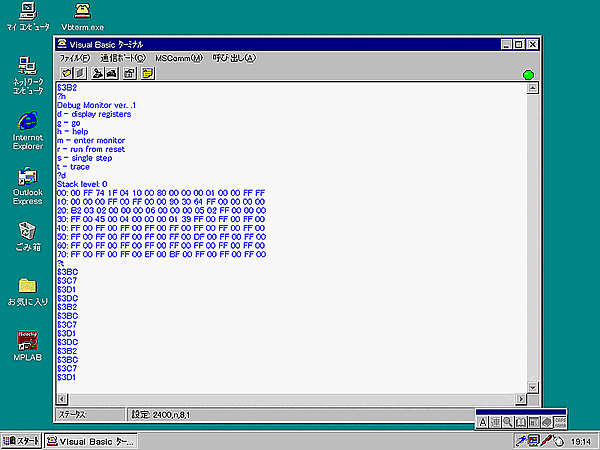
MPLAB Ver5.7のデバッグ・シミュレーションは
1、「Option」、「Development Mode」でターゲットCPU選択後、「MPLAB SIM」チェック後、OKボタンク
リック。(その後もOKクリック)
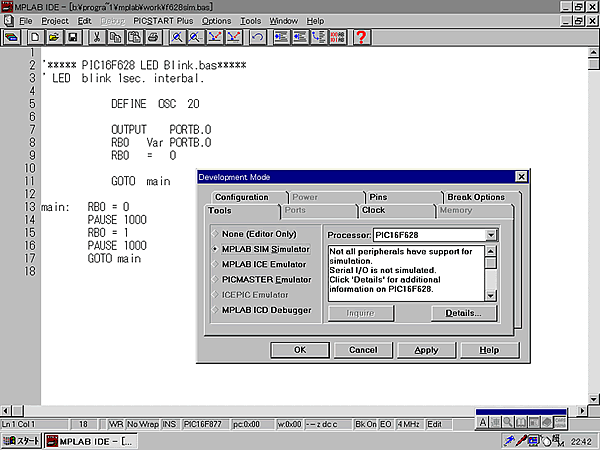
2、「Project」、「Build Node」、OK コンパイル
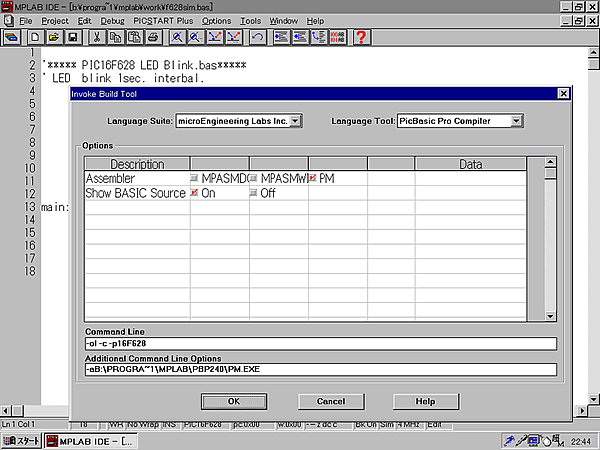
3、「Debug」、「Exexcute」、「Conditional Break...」クリック後、左上のSingle Cycles、Update Display、
Trace Dataチェック、TraceレジスタAdd後、Startクリック。